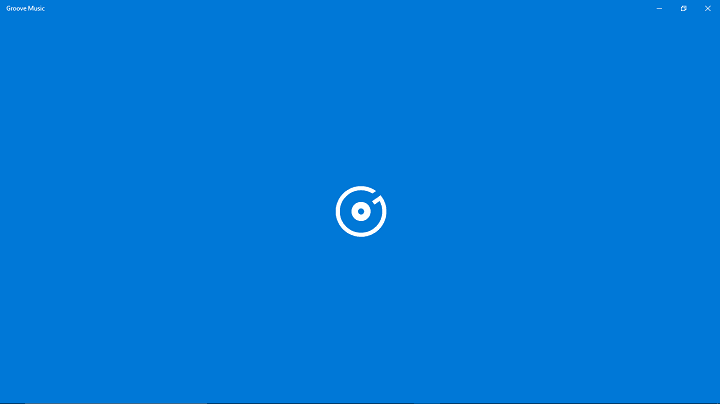
Ez a szoftver folyamatosan futtatja az illesztőprogramokat, és így megóvja az általános számítógépes hibáktól és a hardverhibáktól. Ellenőrizze az összes illesztőprogramot most 3 egyszerű lépésben:
- Töltse le a DriverFix alkalmazást (ellenőrzött letöltési fájl).
- Kattintson a gombra Indítsa el a szkennelést hogy megtalálja az összes problémás illesztőprogramot.
- Kattintson a gombra Frissítse az illesztőprogramokat új verziók beszerzése és a rendszer hibás működésének elkerülése érdekében.
- A DriverFix alkalmazást letöltötte 0 olvasók ebben a hónapban.
Az audio hibák nem annyira gyakoriak, mint a napokban, de mégis bosszúságot okozhatnak a Windows 10-ben. Úgy tűnik, hogy ezek egyike (vagy egészen pontosan kettő) sok felhasználót idegesít az utóbbi időben. A hanghiba, amelyre hivatkozunk, kóddal jár 0xc00d11d1 vagy 0xc00d4e86. Mindkettő alapvetően arra kéri a felhasználókat, amikor megpróbálnak audio fájlokat lejátszani natív Windows alkalmazásokon, például Windows médialejátszó vagy Groove zene.
A probléma nem olyan súlyos, mint amilyennek hangzik (nincs szójáték), és az alábbi lépések végrehajtásával képesnek kell lennie a probléma megoldására.
A „0xc00d11d1 (0xc00d4e86)” hanghiba megoldása a Windows 10 rendszerben
- Ellenőrizze a hangillesztőket
- Ellenőrizze, hogy a hardver megfelelően van-e csatlakoztatva
- Futtassa a Windows hibaelhárítót
- Állítsa vissza a Playback Device alapértelmezett értékeit
1. megoldás - Ellenőrizze a Sound illesztőprogramokat
Az első művelet, amelyet ennek vagy hasonló hibáknak a megjelenése után kell végrehajtania, az illesztőprogramok ellenőrzése. Illesztőprogramok minden rendszer elengedhetetlen részei. Ezek a közös alap, a kölcsönös nyelv, az összekötő kapcsolat hardver és szoftver. A legdrágább lejátszási eszköz sem felel meg a megfelelő hangillesztők nélkül.
Ezt szem előtt tartva ellenőrizze, hogy a hangillesztő megfelelően van-e telepítve, és ellenőrizze még egyszer a verzió dátumát. Szüksége lesz a legújabb illesztőprogramokra, hogy minden zökkenőmentesen működjön. Ezenkívül nem javasoljuk a Windows Update által biztosított általános hangillesztők használatát. Inkább navigáljon az OEM hivatalos webhelyére, és töltse le ott az illesztőprogramokat.
A hangillesztők ellenőrzéséhez kövesse az alábbi utasításokat:
- Kattintson a jobb gombbal a Start gomb és az Energiafelhasználó menüből válassza a lehetőséget Eszközkezelő.
- Navigáljon ide Hang-, video- és játékvezérlők.
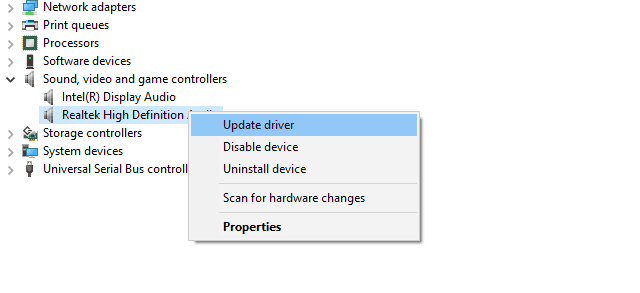
- Látnia kell az eszköz pontos nevét.
- Másolja a nevet, és illessze be a webböngészőbe.
- Töltse le és telepítse az illesztőprogramokat a hivatalos webhelyről.
- Indítsa újra számítógépét, és ellenőrizze a változásokat az audiofájlok lejátszása közben.
2. megoldás - Ellenőrizze a hardvert
Az audio problémák többnyire szoftverekkel kapcsolatosak, de ez feltételezi, hogy a hardver megfelelően van beállítva. Még mielőtt a programba vetnénk a követ, győződjön meg arról, hogy minden megfelelően van csatlakoztatva és tökéletesen működik. Javasoljuk, hogy a próbálkozás kedvéért húzza ki mindent és csatlakoztassa újra.
Győződjön meg arról, hogy megfelelő portokat használ, és ellenőrizze, hogy minden működik-e. Másrészt, ha még mindig nem tudja kihozni a hangot a számítógépéből, és vannak fent említett hanghibák, javasoljuk, hogy ellenőrizze az alábbi további lépéseket.
3. megoldás - Futtassa a Windows hibaelhárítót
Windows egyesített hibaelhárító az Alkotói frissítéssel vezették be, és ez tényleges javulás. A többi hibaelhárítási lehetőség között megtalálható a „Hang lejátszása” hibaelhárító. Ennek az eszköznek meg kell vizsgálnia a hangproblémákat, meg kell találnia azokat, és ennek megfelelően kell megoldania őket.
Ha nem biztos abban, hogyan futtassa az audióval kapcsolatos hibaelhárítót a Windows 10 rendszerben, kövesse az alábbi utasításokat:
- nyomja meg Windows billentyű + I hogy kinyissa a Beállítások kb.
- Nyisd ki Frissítés és biztonság.
- Választ Hibaelhárítás a bal oldali ablaktábláról.
- Kiemel Hang lejátszása és kattintson a Futtatás gombra.
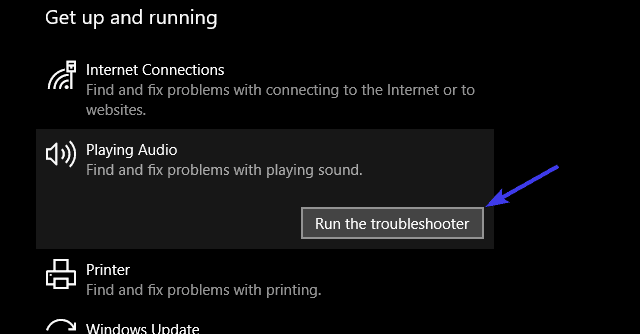
4. megoldás - Állítsa vissza a lejátszó eszközt az alapértelmezett értékekre
Végül, ha a fenti megoldások egyike sem volt hasznos, talán ez az igazságot szolgálja. Egyes felhasználók ugyanis arról számoltak be, hogy az audio hibák a közelmúlt után jelentek meg Windows frissítések. Ez azt jelenti, hogy a közelmúlt néhány rendszerváltozása nem „működik együtt” a jelenlegi hangbeállításokkal.
Ebben az esetben meg kell tennie, hogy ellenőrizze az aktív lejátszó eszköz beállításainak visszaállítását az alapértelmezett értékekre. Ha nem biztos benne, hogyan kell csinálni, akkor kövesse az alábbi lépéseket:
- Kattintson a jobb gombbal a Hang ikonra ban,-ben értesítési terület, és nyissa meg Lejátszó eszközök.
- Kattintson a jobb gombbal a alapértelmezett lejátszó eszköz és nyitott Tulajdonságok.
- Válaszd a Fejlett fülre.
- Kattintson Alapértékek visszaállítása és erősítse meg a változásokat.
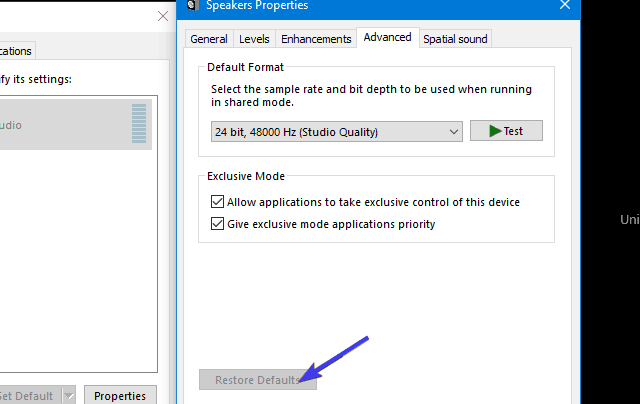
Ezzel meg kell oldania a Windows 10 PC-n található hibákat és az audióval kapcsolatos problémákat. Végül ne felejtse el megosztani velünk és más olvasókkal a Windows 10 hanghibáival kapcsolatos tapasztalatait. Megteheti az alábbi megjegyzések részben.
KAPCSOLÓDÓ TÖRTÉNETEK, AMELYEKET ELLENŐRZNI KELL:
- 6 legjobb szinkronizáló szoftver PC-hez
- Az NVIDIA grafikus illesztőprogramok telepítése után nincs hang [Javítás]
- Javítás: Nincs hang a Cortanától a Windows 10 rendszerben
- Javítás: „Egy másik alkalmazás vezérli a hangját” hiba a Windows 10 rendszeren

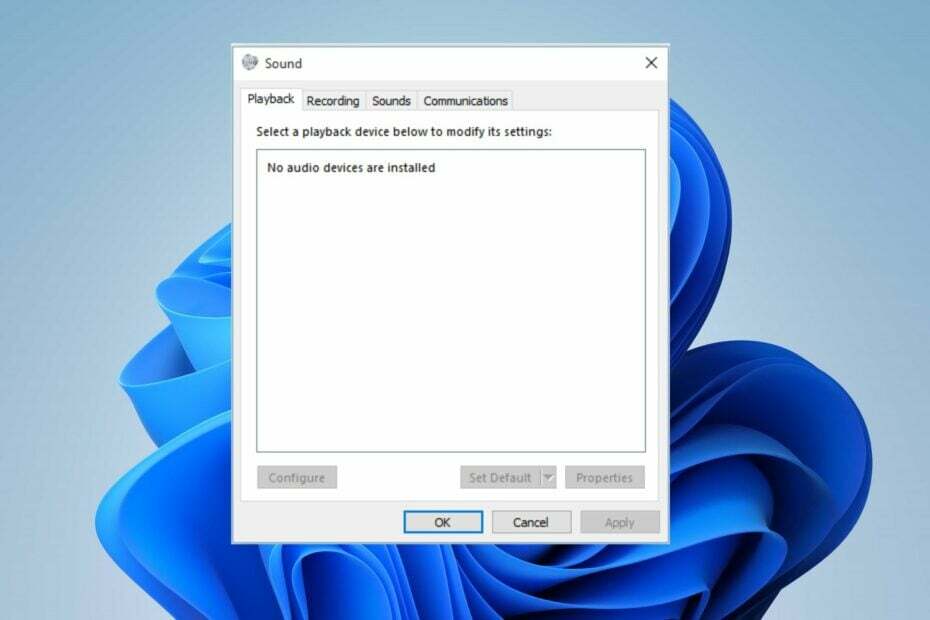
![A VLC nem tudta megnyitni az MP4A audio kódolót [Hibajavítás]](/f/e89b4468aa045537538a44ee8cc43069.png?width=300&height=460)